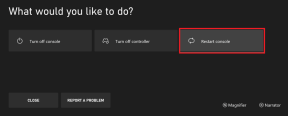9 најбољих ознака за бржи Гоогле Цхроме у 2022
Мисцелланеа / / April 03, 2023
Гоогле Цхроме је име у домаћинству због својих углавном брзих перформанси. Да, „углавном“ брзо. Временом смо приметили да Цхроме постаје спор. Ако брисање података претраживача а ресетовање Цхроме-а га не прекида – вероватно ћете морати да проверите експерименталне функције које се зову заставице. У овом чланку ћемо вам показати девет таквих заставица да би Гоогле Цхроме био бржи.

Заставице у Цхроме-у су присутне на скривеној страници. То је зато што омогућавање погрешне ознаке може покварити ваше искуство прегледања веба. Стога вам саветујемо да пажљиво прочитате овај чланак како бисте омогућили праве заставице које ће вам помоћи побољшати брзину и перформансе у Гоогле Цхроме-у.
Шта су заставице у Цхроме-у
Заставице су скуп експерименталних функција и конфигурација у Гоогле Цхроме-у. Они нису намењени редовним корисницима већ програмерима.
Ако развијате веб апликацију, очигледно морате да обезбедите да она добро ради на Гоогле Цхроме-у. Ово ће вам, наравно, бити потребно да тестирате понашање апликације у свакој конфигурацији Гоогле Цхроме-а. А мени са заставицама у Цхроме-у вам омогућава да урадите све ове тестове и експерименте, омогућавањем и онемогућавањем многих функција на микро нивоу у Гоогле Цхроме-у.
Међутим, неколико заставица је безбедно за употребу и побољшавају искуство прегледања веба. Прегледали смо такве заставе и детаљно смо објаснили како ће вам оне помоћи. Али пре него што стигнемо тамо, хајде да разумемо како да отворимо мени са заставицама у Гоогле Цхроме-у.
Како отворити Цхроме заставице мени
У адресној траци Гоогле Цхроме-а унесите „цхроме://флагс“. Ово је све што треба да урадите да бисте ушли на страницу са заставицама. У почетку може изгледати изузетно технички, али не брините јер имамо процедуру која је лака за праћење да омогућимо корисне заставице.
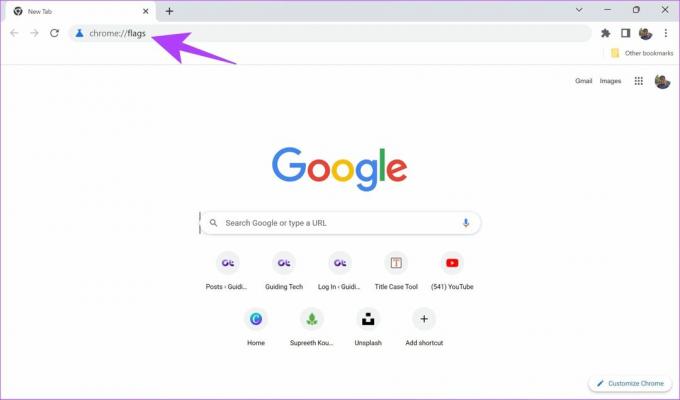
Али како да пронађемо корисне заставице и омогућимо и онемогућимо их на дугачкој листи заставица? Прочитајте наш следећи одељак да бисте сазнали више.
Како омогућити Гоогле Цхроме заставице
Корак 1: Идите на цхроме://флагс.
Корак 2: Унесите назив заставе да бисте је пронашли. У следећем одељку смо препоручили најбоље.

Корак 3: Када пронађете заставу, кликните на падајући мени поред ње.

4. корак: Сада кликните на Омогућено да бисте омогућили заставицу.

5. корак: Сада ће од вас бити затражено да поново покренете Цхроме да би подешавања ступила на снагу. Једноставно кликните на Поново покрени.
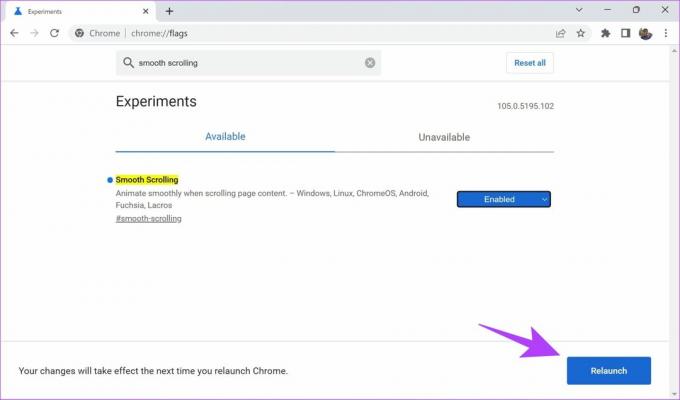
Сада када смо научили како да омогућимо заставице, време је да почнемо да тражимо и конфигуришемо неке од корисних заставица које ће помоћи да Цхроме буде бржи.
9 најбољих ознака за убрзање Гоогле Цхроме-а
Ево листе од девет ознака за побољшање вашег искуства прегледања веба у Гоогле Цхроме-у. Прочитајте опис да бисте разумели шта свака заставица ради и како може да утиче на Цхроме. Када схватите и осетите потребу за тим, можете наставити и омогућити исто. Ради практичности, додали смо брзу везу за отварање ових заставица у Цхроме-у.
1. Експериментални КУИЦ протокол
Онлине протоколи су начин на који две апликације могу да размењују информације преко интернета. КУИЦ је експериментални протокол који је развио Гоогле. Циљ овог протокола је смањење кашњења и загушења у поређењу са ТЦП – протоколом који се користи на мрежи. Стога, омогућавање КУИЦ-а може помоћи у побољшању брзине претраживања веба.
цхроме://флагс/#енабле-куиц

2. Паралелно преузимање
Размотрите ситуацију у којој преузимате велику датотеку на Гоогле Цхроме-у, а то вам одузима много времена. Када омогућите паралелно преузимање, велика датотека се дели на различите делове. Програм за преузимање ће успоставити више веза са различитим серверима и преузети делове. Ово потенцијално може повећати брзину преузимања у Цхроме-у.
цхроме://флагс/#енабле-параллел-довнлоадинг

3. ГПУ Растеризација
Цхроме подразумевано неће користити ГПУ за обраду и приказивање медија. Ако ваш рачунар има моћан ГПУ – можете омогућити ГПУ растеризацију заставицу. Ово ће осигурати да ваш ГПУ такође обавља неколико задатака и на тај начин побољшати ефикасност у перформансама.
цхроме://флагс/#енабле-гпу-растеризатион
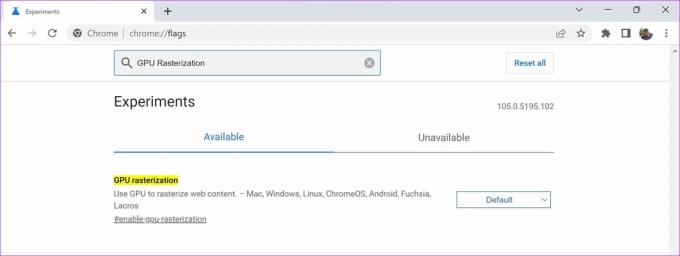
4. Замени листу за приказивање софтвера
Можда имате моћан ГПУ на свом систему, али понекад Цхроме неће моћи да користи ГПУ убрзање из различитих разлога. Ово је обично узроковано тиме што Цхроме не препознаје и омогући управљачке програме за ГПУ.
Када омогућите „Оверриде софтваре рендеринг“, то ће приморати Цхроме да користи ГПУ приказивање преко подразумеваног механизма за приказивање. Дакле, ово убрзање ГПУ-а може омогућити боље перформансе претраживања веба.
цхроме://флагс/#игноре-гпу-блоцклист
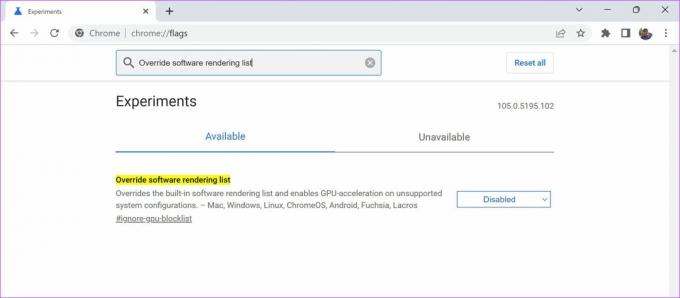
5. Фуззи Сеарцх фор Таб Сеарцх
Сви смо искусили ситуације у којима имамо стотине отворених картица на Гоогле Цхроме-у, а не можемо да пронађемо ту једну одређену картицу. А да бисте решили овај проблем, постоји опција за претрагу картица на Гоогле Цхроме трака са алаткама, стрелица окренута доле поред иконе за минимизирање.
Да бисте резултате претраге учинили још бржим, можете омогућити ознаку „Фуззи сеарцх фор Таб Сеарцх“. Омогућава вам да претражујете термине сличне вашем намераваном упиту за претрагу, а не баш оном. На пример, ако претражујете картицу Гоогле календар, можете да унесете „ГЦ“ и он ће вратити резултат претраге који укључује картицу Гоогле календар.
цхроме://флагс/#таб-сеарцх-фуззи-сеарцх
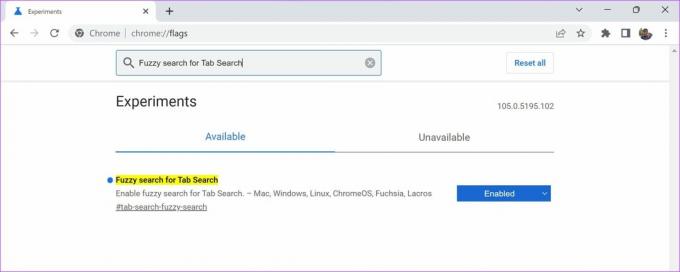
6. Назад Напред Кеш
Дугме за назад и напред на траци са алаткама Гоогле Цхроме-а је најбржи начин за навигацију између веб локација које сте управо посетили. Ако сте обожавали ову функцију и користите је све време, ценићете ову заставу.
Омогућавање заставице „Кеш уназад-напред“ ће кеширати ваше недавно посећене веб локације. Ово ће осигурати да можете одмах да приступите последњој веб локацији коју сте посетили на истој картици или да идете унапред на веб локацију.
цхроме://флагс/#бацк-форвард-цацхе

7. Зеро-Цопи Растеризатор
ГПУ има привремену меморијску јединицу која се зове ВРАМ. Ово ради искључиво са ГПУ-ом. У неким случајевима, посебно ако користите старију верзију РАМ-а, ваш ВРАМ ће бити знатно бржи. Ово ће такође помоћи ако ваш РАМ је прилично мале величине.
Ако омогућите ознаку „Зеро-цопи растеризер“, Цхроме ће користити ВРАМ за задатке и повећати брзину вашег искуства прегледања веба.
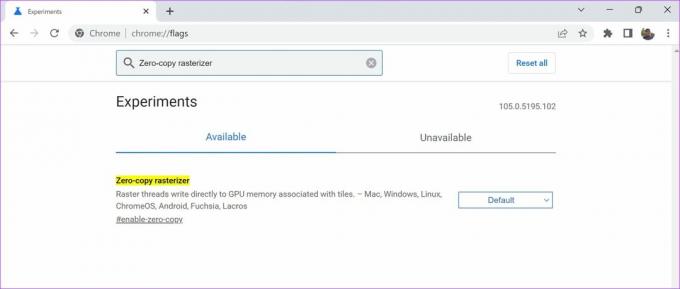
8. Смоотх Сцроллинг
Да ли сте икада приметили споро померање на веб страницама са великим садржајем? Сигурни смо да јесте. Имамо и ми, чак и на рачунарима са добрим унутрашњим уређајима. Срећом, постоји решење за овај проблем у оквиру застава.
Ако омогућите ознаку глатког померања, можете доживети много глаткије и брже померање. Како омогућите заставицу, она додаје неколико линија кода у позадину веб локације (ЦСС, Реацт, итд.), који могу побољшати ваше искуство навигације кроз ефекат анимације.
цхроме://флагс/#енабле-зеро-цопи

9. Прикажи предвиђања аутоматског попуњавања
Сви посећујемо веб локације које захтевају да попунимо личне податке за испоруку, регистрацију итд. Један од начина да убрзате овај процес је да омогућите ознаку „Прикажи предвиђања аутоматског попуњавања“. Када омогућите ову заставицу, добијате предвиђања за попуњавање неименованих поља вашим постојећим информацијама о аутоматском попуњавању сачуваним у Цхроме-у.
цхроме://флагс/#схов-аутофилл-типе-предицтионс
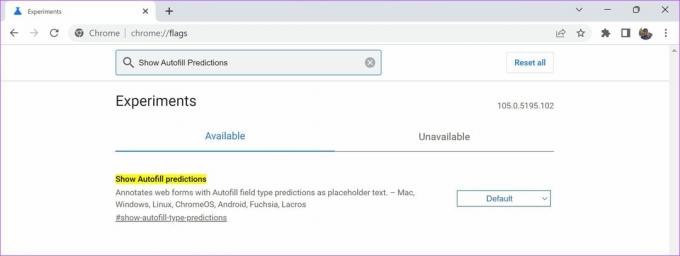
Ово су неке од ознака које ће учинити Гоогле Цхроме бржим. Међутим, ако сте случајно омогућили заставу или желите у потпуности да искључите заставице из било ког разлога, ево како то да урадите.
Како ресетовати подешавања Цхроме заставице
Иако можете појединачно да онемогућите заставице, прилично је тешко претражити или чак запамтити шта сте прво омогућили.
Можете брзо да онемогућите све заставице одједном користећи дугме „Ресетуј све“ које се налази на главној страници заставица.

Надамо се да вам је јасно како да омогућите и користите заставице у Гоогле Цхроме-у. У случају да имате неколико питања, можете погледати наш одељак са честим питањима.
Честа питања о Цхроме заставицама
Да, Цхроме заставице су безбедне за коришћење. Међутим, омогућавање погрешне ознаке може учинити ваш претраживач нестабилним, па препоручујемо да омогућите само оне заставице којих сте у потпуности свесни.
Да, Цхроме заставице су доступне за следеће платформе—Цхроме за Виндовс, мацОС, иОС, Андроид, Линук и Цхроме ОС.
Нису све заставице доступне за све кориснике, јер то зависи од уређаја који користите и броја верзије вашег Цхроме-а. Најбоље што можете да урадите је да обезбедите ажурирати на најновију верзију Гоогле Цхроме-а.
На најбољи начин искористите цхроме://флагс
Под условом да га користите на прави начин, заставице на Цхроме-у могу значајно да побољшају ваше искуство прегледања веба. Надамо се да вам је овај чланак помогао да користите заставице да бисте Гоогле Цхроме учинили бржим. Будите ажурирани на најновију верзију Гоогле Цхроме-а да никада не пропустите ниједан нови скуп ознака.